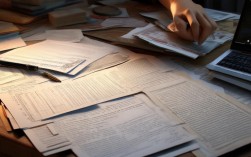在PPT制作中应用思维导图,能够有效提升内容组织的逻辑性、视觉呈现的清晰度以及演示沟通的效率,思维导图作为一种非线性思维工具,通过放射状的结构将核心主题与分支关键词关联,帮助创作者快速梳理思路、优化信息层级,同时为PPT的视觉化设计提供框架支持,以下从多个维度详细阐述PPT应用思维导图的具体方法与价值。
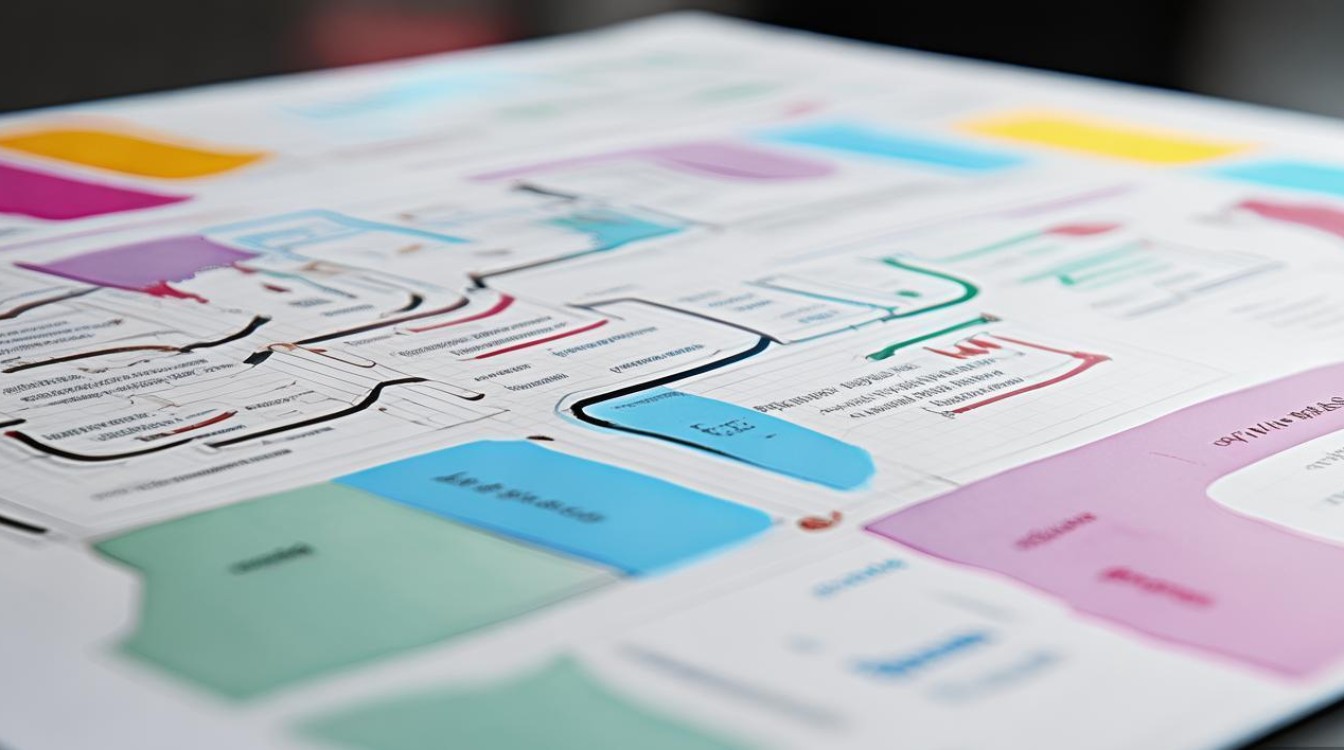
思维导图在PPT制作全流程中的应用场景
思维导图可贯穿PPT从构思到设计的全周期,具体分为三个核心阶段:
内容策划阶段:构建逻辑框架规划初期,思维导图的核心作用是“搭骨架”,首先确定演示的核心目标(如“产品发布”“项目汇报”),以此为中心主题,发散出一级分支(如“市场背景”“产品功能”“竞争优势”“未来规划”),再针对每个一级分支细化二级、三级关键词(如“市场背景”下可分“行业规模”“用户痛点”“政策支持”),通过这种方式,可快速梳理出内容的逻辑链条,避免遗漏关键信息,同时发现逻辑断层或冗余内容,在制作“年度销售总结”PPT时,以“2023年销售业绩”为中心,可分支出“区域业绩”“产品线贡献”“客户增长”“挑战与对策”等模块,每个模块下再填充具体数据和分析要点,确保内容覆盖全面且重点突出。
内容填充阶段:优化信息密度
完成框架搭建后,思维导图可作为内容填充的“导航图”,将思维导图中的关键词转化为PPT页面中的标题、要点或图表,能有效控制单页信息量,当思维导图中某个二级分支包含超过5个关键词时,可提示该部分内容需拆分为多页PPT,或通过归类合并精简信息,思维导图的层级关系可直接对应PPT的页面结构:中心主题对应封面页,一级分支对应目录页,二级分支对应章节过渡页,三级关键词对应内容详情页,这种映射关系使内容填充更具条理性,避免出现“内容堆砌”或“逻辑跳跃”的问题。
视觉设计阶段:提升呈现效果
思维导图的放射状结构为PPT视觉设计提供了天然灵感,可将思维导图的分支颜色、线条样式直接转化为PPT的配色方案与版式设计:用不同颜色区分一级分支,并在对应PPT页面中使用相同色块作为视觉标识;通过曲线连接分支的思维导图元素,可设计出动态的页面过渡动画,思维导图中的关键词图标化(如将“用户增长”配以上升箭头图标)也能启发PPT的视觉化表达,使抽象数据更易理解,在“产品功能介绍”页面中,将思维导图中的功能模块以图形化卡片形式排列,搭配简洁图标,可提升观众的视觉记忆点。
思维导图工具与PPT的协同工作流程
为提升效率,可借助思维导图工具(如XMind、MindMaster、FreeMind)与PPT软件实现无缝协同,具体流程如下:
| 步骤 | 工具支持 | 注意事项 | |
|---|---|---|---|
| 创建思维导图 | 确定中心主题,发散分支,添加关键词 | XMind/MindMaster | 分支层级不超过4级,避免过度复杂化 |
| 导出结构化文本 | 将思维导图导出为Word/Markdown格式 | 思维导图软件的导出功能 | 保留层级缩进,便于PPT直接调用 |
| 转换为PPT大纲 | 将导出的文本粘贴至PPT“大纲”视图 | PowerPoint | 检查层级错位,手动调整标题与正文级别 |
| 同步修改与更新 | 在思维导图中调整内容后,重新导出并更新PPT | 思维导图软件+PPT | 建议保留思维导图源文件,便于迭代优化 |
使用XMind制作“市场分析”思维导图后,可通过“导出-Word”功能生成带层级文本,再粘贴至PPT大纲视图,系统会自动将“一级分支”转换为“一级标题”,“二级分支”转换为“二级标题”,快速生成PPT初稿,若后续需调整内容,只需在XMind中修改思维导图,重复导出-粘贴步骤即可更新PPT,避免逐页修改的繁琐。
思维导图在PPT中的进阶应用技巧
动态思维导图嵌入PPT
对于需要展示逻辑关系的复杂内容(如流程说明、架构分析),可直接将动态思维导图嵌入PPT页面,具体操作:在思维导图工具中完成设计后,通过“导出-图片”或“导出-PPT”功能插入PPT,或使用PPT的“SmartArt”功能手动制作简易思维导图,在“项目实施流程”页面中,可插入动态展开的思维导图,通过点击分支逐步展示各环节细节,增强演示的互动性。
思维导图与数据可视化结合
当思维导图的分支包含数据时,可将其转化为图表,将“区域业绩”分支下的各区域数据提取为柱状图,“用户增长”分支下的趋势数据转化为折线图,使思维导图的逻辑框架与数据结果形成呼应,这种结合既能体现思考过程,又能直观展示结论,提升PPT的说服力。
团队协作中的应用
在团队协作制作PPT时,思维导图可作为统一沟通的“语言”,通过共享思维导图文件,团队成员可清晰了解整体框架与分工,避免内容重复或冲突,项目经理可先搭建“项目汇报”思维导图,分配各成员负责不同分支的内容填充,最后汇总整合为完整PPT,大幅提升协作效率。
相关问答FAQs
Q1:思维导图适合所有类型的PPT吗?如何判断是否需要使用思维导图?
A:思维导图并非适用于所有PPT类型,其核心价值在于“逻辑梳理”与“结构化表达”,当PPT内容具备以下特点时,建议优先使用思维导图:① 信息量大且层级复杂(如行业报告、方案策划);② 需要展示发散性思维(如头脑风暴成果、创意提案);③ 多人协作需统一框架(如团队项目汇报),若PPT为简单线性叙事(如个人故事分享、图片展示),则可直接通过大纲或分镜脚本规划,无需额外使用思维导图。
Q2:如何平衡思维导图的逻辑性与PPT的视觉美观度?
A:平衡逻辑与美观的关键在于“分层处理”,在思维导图阶段,重点聚焦内容的逻辑层级与关键词提炼,避免过早考虑视觉元素;进入PPT设计阶段后,再根据思维导图的框架进行视觉转化:① 简化分支:将思维导图中过细的三级、四级关键词合并为图标或短句,减少页面文字量;② 统一风格:为不同层级的分支设计一致的配色与字体(如一级分支用深色粗体,二级分支用中等字号,三级关键词用图标+文字);③ 留白设计:页面中保留足够留白,避免思维导图的放射状结构导致视觉拥挤,可将“市场背景”分支下的“行业规模”“用户痛点”等二级模块设计为卡片式布局,通过间距与边框区分,既保留逻辑关系,又提升页面清爽度。